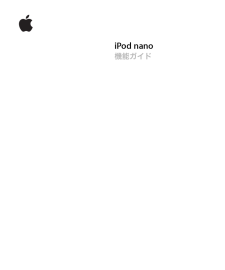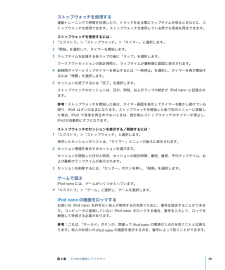- 取扱説明書・マニュアル >
- オーディオ >
- MP3プレーヤー

1

39 / 56 ページ
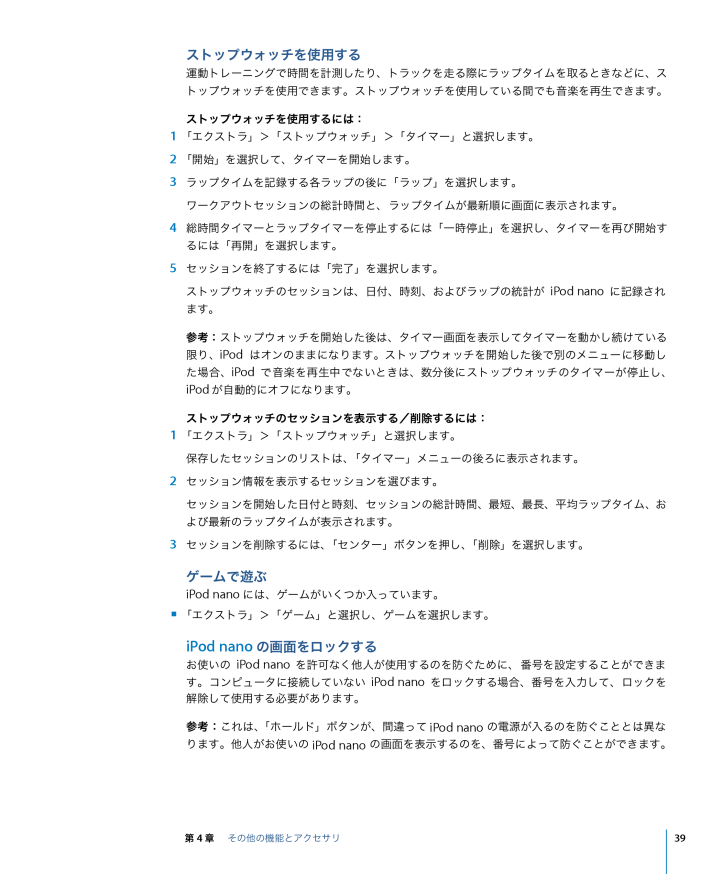
39 / 56 ページ
1 件の検索結果
現在のページURL
ストップウォッチを使用する運動トレーニングで時間を計測したり、トラックを走る際にラップタイムを取るときなどに、ストップウォッチを使用できます。ストップウォッチを使用している間でも音楽を再生できます。ストップウォッチを使用するには:1 「エクストラ」>「ストップウォッチ」>「タイマー」と選択します。2 「開始」を選択して、タイマーを開始します。 3 ラップタイムを記録する各ラップの後に「ラップ」を選択します。ワークアウトセッションの総計時間と、ラップタイムが最新順に画面に表示されます。4 総時間タイマーとラップタイマーを停止するには「一時停止」を選択し、タイマーを再び開始するには「再開」を選択します。5 セッションを終了するには「完了」を選択します。ストップウォッチのセッションは、日付、時刻、およびラップの統計が iPod nano に記録されます。参考:ストップウォッチを開始した後は、タイマー画面を表示してタイマーを動かし続けている限り、iPod はオンのままになります。ストップウォッチを開始した後で別のメニューに移動した場合、iPod で音楽を再生中でないときは、数分後にストップウォッチのタイマーが停止し、iPod が自動的にオフになります。ストップウォッチのセッションを表示する/削除するには: 1 「エクストラ」>「ストップウォッチ」と選択します。保存したセッションのリストは、「タイマー」メニューの後ろに表示されます。2 セッション情報を表示するセッションを選びます。セッションを開始した日付と時刻、セッションの総計時間、最短、最長、平均ラップタイム、および最新のラップタイムが表示されます。3 セッションを削除するには、「センター」ボタンを押し、「削除」を選択します。ゲームで遊ぶiPod nano には、ゲームがいくつか入っています。m 「エクストラ」>「ゲーム」と選択し、ゲームを選択します。iPodnano の画面をロックするお使いの iPod nano を許可なく他人が使用するのを防ぐために、 番号を設定することができます。コンピュータに接続していない iPod nano をロックする場合、番号を入力して、ロックを解除して使用する必要があります。参考:これは、「ホールド」ボタンが、間違って iPod nano の電源が入るのを防ぐこととは異なります。他人がお使いの iPod nano の画面を表示するのを、番号によって防ぐことができます。第 4 章その他の機能とアクセサリ39
参考になったと評価  97人が参考になったと評価しています。
97人が参考になったと評価しています。
このマニュアルの目次
-
2 .2目次第 章 1455789第 章 21414...2目次第 章 1455789第 章 2141415192024293030音楽の機能 iTunes について 313134写真の機能 第 章 4363637414343その他の機能とアクセサリ iPodnano を外部ディスクとして使用する その他の設定を使用する アドレスデータ、カレンダー、およびToDo リストを同期するメモを保存する/読む iPodnano のアクセサリについて学習する第 章 5454550ヒントとトラブルシューティング 第 章 32iPodnano の基本 iPodnano...
-
3 .6第 章 7第 章 525252安全にお使いい...6第 章 7第 章 525252安全にお使いいただくための注意点と清掃方法 54その他の情報、サービス、サポート設定と安全に関する情報 安全、清掃、および取り扱いに関する一般的なガイドライン目次3
-
4 .11iPodnano の基本このたびはiPodna...11iPodnano の基本このたびはiPodnano をご購入いただき、ありがとうございます。こiPodnano の機能、コントロールの使用方法などのセクションでは、について説明します。iPodnano を使用するには、音楽、写真、およびその他のファイルをお使いのコンピュータに置いてから、iPodnano にダウンロードします。iPodnano は、単なる音楽用プレーヤーではありません。iPodnano を使えば、次のことが可能です:ÂÂÂÂÂ曲およびデジタルフォトを保管し、持ち歩いて聴いたり見たりするP...
-
5 .iPodnano 各部の説明iPodnano のす...iPodnano 各部の説明iPodnano のすべてのコントロールです: センターボタンホールドスイッチメニューボタン次へ/早送りボタン前へ/巻き戻し再生/一時停止ボタンボタンシリアル番号クリックホイール(背面)Dock コネクタポートヘッドフォンポートiPodnano のコントロールを使用するiPodnano のコントロールは、見つけやすく使いやすい場所にあります。iPodnano の電源を入れるときは、いずれかのボタンを押します。メインメニューが表示されます。クリックホイールと「センター」ボタンを使用...
-
6 .iPodnano のコントロールを使って実行できる...iPodnano のコントロールを使って実行できるその他の操作について、次の表にまとめてあります。操作手順iPodnano をリセットする(iPodnano が応答しない場合)ホールドスイッチをホールドに設定してから、もう一度オフにします。「メiPodnano の電源を入れるiPodnano の電源を切るバックライトを点灯するニュー」ボタンと「センター」ボタンを同時に押し、Apple ロゴが表示されるまで、6 秒以上押し続けます。いずれかのボタンを押します。「再生/一時停止」ボタン(’)を押し続けます。いず...
-
7 .クリックホイールの音を設定するメニュー項目をスクロ...クリックホイールの音を設定するメニュー項目をスクロールすると、iPodnano の内蔵スピーカーから聞こえるクリック音で、クリックホイールが機能していることが分かります。代わりにヘッドフォンでクリックホイールの音を再生するように設定したり、クリックホイールの音をオフにしたりすることもできます。iPodnano でクリックホイールの音を再生する方法を設定するには: m iPodnano のメインメニューから「設定」を選択し、次の手順に従います:「クリッカー」の設定操作ヘッドフォンクリックホイールの音がヘッドフ...
-
8 .iPodnano のメニューを使用するiPodna...iPodnano のメニューを使用するiPodnano の電源を入れると、メインメニューが表示されます。メニュー項目を選択して、機能を実行したり、ほかのメニューに移動したりします。画面の上部あたりにある状況アイコンには、iPodnano の設定が示されます。ロックアイコンメニュータイトル再生状況バッテリー状況メニュー項目次の表で、iPodnano のメインメニューの項目について説明します。表示項目機能ロックアイコンロックアイコンは、ホールドスイッチ(iPodnano の上部にあります)がホールドに設定されて...
-
9 .バックライトタイマーを設定するボタンを押したり、ク...バックライトタイマーを設定するボタンを押したり、クリックホイールを使用したりしたときに、バックライトを一定の時間だけ点灯して画面を明るくするように設定できます。デフォルトは10 秒に設定されています。m 「設定」>「バックライトタイマー」と選択し、自動的にバックライトを消すまでの時間を選択します。バックライトタイマーを設定しなくても、いずれかのボタンを押すか、クリックホイールを使うことによって、バックライトを好きなときに点灯できます。ただし、数秒すると、バックライトは自動的に消えます。言語を設定するiPod...
-
10 .iPodnano を別のコンピュータに接続したとき...iPodnano を別のコンピュータに接続したときに、曲を自動的にアップデートするよう設定されi「はい」をている場合は、音楽がダウンロードされる前に「Tunes 」がプロンプトを出します。クリックすると、iPod 上にすでにある曲およびその他のオーディオファイルが消去され、iPodが接続されているコンピュータ上の曲およびその他のオーディオファイルに置き換わります。iPodnano に音楽をダウンロードする方法、および複数のコンピュータで iPodnano を使用する方法の詳細については、14ページの第 2章...
-
11 .iPodnano の接続を解除するには: 1 接続...iPodnano の接続を解除するには: 1 接続しているヘッドフォンがあれば取り外します。 2 Dock コネクタの両側を押しながら、iPodnano からケーブルを取り外します。iPodnano がDock にセットされている場合は、そのまま取り外します。 iPod nanoからコネクタを外すときは、両側のボタンを押しながら引き抜きます。iPodnano バッテリーについてiPodnano には、ユーザには交換できないバッテリーが内蔵されています。iPodnano を最適にお使いいただくために、はじめて...
-
12 .iPodnano の画面のバッテリーアイコンに稲妻...iPodnano の画面のバッテリーアイコンに稲妻が表示されている場合、そのバッテリーは充電中です。プラグが表示されている場合、そのバッテリーは完全に充電されています。稲妻もプラグも表示されない場合は、Podnano が高電力型 USB ポートに接続されていない可i能性があります。コンピュータの別のUSB ポートで試してください。お使いのコンピュータから離れているときに iPodnano を充電したい場合、iPodUSBPowerAdapter (PodUSB 電源アダプタ)を購入できます。 iiPodU...
-
13 .バッテリーの状態を理解するiPod nano を電...バッテリーの状態を理解するiPod nano を電源に接続していないときは、iPod nano の画面の右上隅のバッテリーアイコンを見れば、おおよそのバッテリー残量を確認できます。バッテリーの充電量は 20%未満ですバッテリーは半分くらい充電されていますバッテリーは完全に充電されていますiPod nano を電源に接続すると、バッテリーアイコンが変化して、充電中であること、または完全に充電されていることを確認できます。バッテリーは充電中です(稲妻)バッテリーは完全に充電されています(プラグ)完全に充電される...
-
14 .22音楽の機能 iPodnano を使って、好きな...22音楽の機能 iPodnano を使って、好きな場所に音楽およびオーディオコレクションを持ち出すことができます。このセクションでは、音楽をダウンロードしてiPodnano で再生する方法について説明します。iPod nano を使うときには、曲、オーディオブック、および Podcast(ラジオ形式のオーディオ番組)をコンピュータに読み込んでから、それらを iPod nano にダウンロードします。この操作に含まれる手順について、詳しく説明していきます:または iTunes Music Store 「 iT...
-
15 .「iTunes」にはほかにも多くの機能があります。...「iTunes」にはほかにも多くの機能があります。たとえば、標準の CD プレーヤーで再生する自、ストリー分だけの CD を作成したり( コンピュータに CD-R ドライブが装備されている場合)ミング・インターネット・ラジオを聴いたり、動的な「パーティーシャッフル」プレイリストを作成したり、 iMix 」と呼ばれるプレイリストを iTunes Music Store に公開したり、好みの順で「曲にレートを付けたりすることができます。「iTunes」のこれらの機能の使用方法について詳しいことを知りたいときは、...
-
16 .オーディオCD からiTunes に音楽を読み込む...オーディオCD からiTunes に音楽を読み込むCD からコンピュータに音楽を読み込むには、以下の手順を行います。オーディオ CD からiTunes に音楽を読み込むには:1 コンピュータに CD を挿入し、 iTunes」を開きます。「インターネットに接続している場合は、CD に収録されている曲の名前が自動的にインターネットから取得され、ウインドウに表示されます。インターネットに接続しているのに、名前が自動的に取得されない場合は、「詳細」>「CD トラック名を取得」と選択します。インターネットに接続して...
-
17 .4 CD を取り出すには、「取り出し」ボタンをクリ...4 CD を取り出すには、「取り出し」ボタンをクリックします。取り出しボタン5 ほかの CD からも曲を読み込みたい場合は、これらの手順を繰り返します。曲の名前やその他の詳細を入力するCD に収録されている曲のタイトルやその他の情報を手動で入力するには:1 CD の最初の曲を選択し、「ファイル」>「情報を見る」と選択します。 2 「情報」をクリックします。3 曲の情報を入力します。 4 「次へ」をクリックして、次の曲の情報を入力します。歌詞を追加する「iTunes」に曲の歌詞を手入力するか、標準テキストのフ...
-
18 .2 「アカウント」フィールドをクリックし、画面の指...2 「アカウント」フィールドをクリックし、画面の指示に従って Apple アカウントを設定するか、お持ちの Apple アカウントまたは AOL アカウントの情報を入力します。曲、オーディオブック、およびPodcast を検索するには:iTunes Music Store で、目的のアルバム、曲、アーティストをブラウズまたは検索できます。「iTunes」を開き、ソースリストで「Music Store 」をクリックします。Â iTunes Music Store でブラウズを行うときは、Music Store...
-
19 .Podcast を表示するには、 iTunes」の...Podcast を表示するには、 iTunes」のソースリストで「Podcast 」をクリックします。「コンピュータ上の既存の曲をiTunes のライブラリに追加するコンピュータ上にある曲が「iTunes」の対応しているファイル形式でエンコードされている場合は、それらの曲を「iTunes」に簡単に追加することができます。コンピュータ上の曲をiTunes のライブラリに追加するには:m オーディオファイルが含まれるフォルダまたはディスクをソースリストの「ライブラリ」にドラッグします(または、「ファイル」>「ラ...
-
20 .スマートプレイリストを作成するには:m 「ファイル...スマートプレイリストを作成するには:m 「ファイル」>「新規スマートプレイリスト」と選択し、プレイリストの規則を選択します。「参考:iPod nano がコンピュータに接続されていないときに、 On-The-Go」プレイリストと呼ばれるプレイリストを iPod nano 上に作成することもできます。25 ページの On-The-Go プレ「イリストを iPod nano に作成する」を参照してください。音楽とPodcast をiPodnano にダウンロードする音楽を「iTunes 」に読み込んで並べ替えた...
-
21 .iPodnano を自動的にアップデートするデフォ...iPodnano を自動的にアップデートするデフォルトでは、iPod nano をコンピュータに接続すると、すべての曲とプレイリストが自動的にアップデートされるように設定されています。この方法を利用すれば、音楽を簡単に iPodnano にダウンロードできます。iPod nano をコンピュータに接続するだけで、曲、オーディオブック、およびその他の項目が自動的に追加され、接続を解除すれば再生を始めることができます。前回 iPod nano を接続した後に「iTunes」に曲を追加している場合、それらの曲は ...
-
22 .iPodnano のすべての曲とプレイリストが自動...iPodnano のすべての曲とプレイリストが自動的にアップデートされるように iTunes を設定し直すには: 1 「iTunes」を開き、ソースリストで iPod nano を選択します。 2 「オプション」ボタンをクリックし、「ミュージック」をクリックします。オプションボタン(3 「すべての曲とプレイリストを自動的にアップデート」 Mac OS X の場合)または「すべての曲とプレイリストを自動的に更新」 Windows の場合)を選択します。(自動的にダウンロードが始まります。選択したプレイリストを...
-
23 .曲やその他の項目をiPodnano に追加するには...曲やその他の項目をiPodnano に追加するには:m 「iTunes」で「ライブラリ」をクリックし、ソースリストの iPod nano アイコンに曲やその他の項目をドラッグします。 iPodnano の曲やその他の項目を削除するには: 1 「iTunes」のソースリストの iPod nano アイコンをクリックします。 2 iPod nano の曲やその他の項目を選択し、キーボードの Delete キーまたは Backspace キーを押します。iPod nano の曲やその他の項目を手動で削除しても、i...
-
24 .iPod nano の Podcast を自動的に...iPod nano の Podcast を自動的にアップデートするように「iTunes」を設定している場合、iPodnano をコンピュータに接続する度にアップデートされます。 Podcast を手動で管理できるようにiTunes を設定するには: 1 「iTunes」のソースリストで iPod nano を選択し、「オプション」ボタンをクリックします。2 「Podcast」をクリックし、 Podcast を手動で管理」を選択します。「手動でiPodnano に Podcast をダウンロードするには:m ...
-
25 .再生中画面機能曲の情報曲のタイトル、アーティスト、...再生中画面機能曲の情報曲のタイトル、アーティスト、およびアルバムアートを表示します。曲の時間(プログレスバー)現在の曲の経過時間と残り時間を表示します。「センター」ボタンを押すとスクラブバーが表示され、現在再 生している場所をダイヤモ ンドのマークで示します。クリックホイ ールを使って、曲、オーディオ ブック、またはPodcast の違う個所に移動します。再生しているオーディオのタイプによって、「再生中」画面で繰り返し「センター」ボタンを押すと、曲やオーディオブックのレート、アルバムアート、Podcast ...
-
26 .On-The-Go プレイリストを作成するには:1...On-The-Go プレイリストを作成するには:1 目的の曲を選択し、曲のタイトルが点滅するまで「センター」ボタンを押し続けます。2 ほかに追加したい曲を選択します。3 「ミュージック」>「プレイリスト」>「On-The-Go」と選択して、曲のリストを確認します。曲のリスト全体を一度に追加することもできます。たとえば、アルバムを追加するときは、目的のアルバムのタイトルに移動し、アルバムのタイトルが点滅するまで「センター」ボタンを押し続けます。 On-The-Go プレイリスト内の曲を再生するには:m 「ミュ...
-
27 .最大音量の制限を設定するiPod nano の最大...最大音量の制限を設定するiPod nano の最大音量の制限を設定し、設定が変更されることを防ぐために番号を割り当てることができます。iPodnano の最大音量の制限を設定するには:1 「設定」>「音量制限」と選択します。音量コントロールに現在の音量が表示されます。2 クリックホイールを使って、音量の最大値を選びます。「再生」ボタンを押して現在選択している曲を再生しながら、音量の最大値を選ぶこともできます。3 「センター」ボタンを押して、最大音量の制限を設定します。設定した音量の最大値が、音量バー上に三角...
-
28 .最大音量の制限を解除するには: 1 現在 iPod...最大音量の制限を解除するには: 1 現在 iPod で再生中の場合は、「一時停止」ボタンを押します。2 「設定」>「音量制限」と選択します。3 番号を設定した場合は、クリックホイールを使って数字を選んで番号を入力し、「センター」ボタンを押して確定します。 4 クリックホイールを使って、音量バーで音量制限を最大レベルまで移動します。この操作によって、音量制限が解除されます。5 「センター」ボタンを押して、変更を受け入れます。iPod nano を復元できます。詳しくは、50 ページの「iPod参考:番号を忘れ...
-
29 .iPodnano にアルバムアートワークを表示する...iPodnano にアルバムアートワークを表示するiPod nano にアルバムアートを表示できるように「iTunes」を設定し、iPod nano でアルバムアートワークを見ることができます。iPodnano にアルバムアートワークを表示できるように「 Tunes」を設定するには:i1 「iTunes」を開き、 iTunes」のソースリストで iPod nano を選択して、「「オプション」ボタンをクリックします。 オプションボタン2 「iPod でアルバムのアートワークを表示」を選択します。iPodna...
-
30 .「再生中」画面には、番組、エピソード、および日付情...「再生中」画面には、番組、エピソード、および日付情報と一緒に、経過時間と残り時間が表示「センター」ボタンを押します。Podcastされます。Podcast についての詳しい情報を見るには、Podcast のアートは 1 つのエピソーにアートが含まれている場合は、ピクチャも表示されます。ドの中で変えることができるため、Podcast の再生中に複数のピクチャが表示される場合があります。ビデオ Podcast をダウンロードすることもできます。ビデオ Podcast をブラウズした場合は、ビデオ Podcast...
-
31 .3写真の機能3デジタルカメラで写真を撮影して、撮っ...3写真の機能3デジタルカメラで写真を撮影して、撮った写真を iPodnano にダウンロードできます。iPodnano では、写真を個別に表示したり、スライドショーとして表示したりできます。このセクションでは、写真を読み込んで表示する方法について説明します。写真をダウンロードするデジタルフォトをデジタルカメラからコンピュータに読み込み、iPod nano にダウンロードして保存、表示ができます。写真をカメラからコンピュータに読み込む写真を、デジタルカメラやメモリ・カード・リーダーから読み込めます。「Phot...
-
32 .「iPhoto」は、アプリケーションスイートの「i...「iPhoto」は、アプリケーションスイートの「iLife 」の一部として www.apple.com/jp/ilife から購入できます。 iPhoto」は、お使いの Mac の「アプリケーション」フォルダにすでにインス「トールされている場合もあります。「イメージキャプチャ」を使用して、写真を読み込めます。「iPhoto」がない場合、「イメージキャプチャ」を使って写真を Mac に読み込むには:1 カメラまたはメモリ・カード・リーダーをコンピュータに接続します。2 「イメージキャプチャ」が自動的に開かない...
-
33 .2 「写真」をクリックし、「次の場所から写真を同期...2 「写真」をクリックし、「次の場所から写真を同期」を選択します。Â Mac の場合は、ポップアップメニューから「iPhoto」を選択します。Â Windows PC の場合は、ポップアップメニューから「Photoshop Album 」または Photoshop「Elements」を選択します。3 すべての写真を読み込みたい場合は、「すべての写真をコピー」を選択します。特定のアルバムまたはコレクションの写真だけを読み込みたい場合は、「選択したアルバムのみコピー」を選択し、目的のアルバムまたはコレクションを...
-
34 .2 「写真」をクリックし、「フル解像度の写真を含め...2 「写真」をクリックし、「フル解像度の写真を含める」を選択します。「iTunes」は、フル解像度の写真を iPod nano の「 Photos」フォルダにコピーします。写真をiPodnano からコンピュータに読み込む前出の手順で、コンピュータから iPod nano にフル解像度の写真をダウンロードした場合は、iPod nano の「Photos 」フォルダに写真が保存されます。iPod nano をコンピュータに接続しiPod nano をディスクとして使用て、これらの写真をコンピュータに読み込むこ...
-
35 .スライドショーを設定するには:m 「写真」>「スラ...スライドショーを設定するには:m 「写真」>「スライドショー設定」と選択し、次の手順に従います:設定内容手順次のスライドが表示されるまでの時間 「スライドの再生時間」を選択し、時間を選びます。スライドショー中に再生する音楽「ミュージック」を選択し、プレイリストを選びます。 iPhoto」を使用し「「ている場合、 iPhoto から」を選択して、 iPhoto」の音楽設定をコピー「できます。再生されるのは、iPod nano にダウンロードした曲だけです。スライドをリピートする「リピート」を「オン」に設定しま...
-
36 .4その他の機能とアクセサリ4お使いの iPodna...4その他の機能とアクセサリ4お使いの iPodnano に保存できるのは曲だけではありません。音楽を聴く以外に、さまざまな使いかたができます。このセクションでは、外部ディスク、アラーム、スリープタイマーとして使用したり、世界の他の都市の日時を表示したり、アドレスデータ、カレンダー、To Do リスト、メモを同期する方法など、iPod nano のその他の機能について説明します。iPod nano をストップウォッチとして使用する方法、画面のロック、および iPod nano 用のアクセサリについて学習しまし...
-
37 .参考:「ミュージック」をクリックし、「オプション」...参考:「ミュージック」をクリックし、「オプション」ウインドウの「曲とプレイリストを手動で管理」を選択して、iPod nano を外部ディスクとして使用することもできます。ファイルをコピーするには、ファイルを iPod nano へ、もしくは逆にコピー先へドラッグします。iPod nano を主にディスクとして使用する場合、iPod nano を接続したときに、 iTunes」が自「動的に開かないようにすることができます。コンピュータにiPodnano を接続したときに「iTunes 」が自動的に開かないよう...
-
38 .ほかの時間帯の時計を追加するiPodnano の画...ほかの時間帯の時計を追加するiPodnano の画面にほかの時間帯の時計を追加するには: 1 「エクストラ」>「時計」と選択します。2 「新しい時計」を選択します。3 地域、そして都市を選びます。追加した時計がリストに表示されます。最後に追加した時計は、リストの最後に表示されます。時計を削除するには:1 時計を選びます。 2 「この時計を削除」を選択し、次の画面で「削除」を選んで確定します。アラームを設定するどの時計のアラームでも iPod nano に設定できます。iPodnano を時計のアラームとして...
-
39 .ストップウォッチを使用する運動トレーニングで時間を...ストップウォッチを使用する運動トレーニングで時間を計測したり、トラックを走る際にラップタイムを取るときなどに、ストップウォッチを使用できます。ストップウォッチを使用している間でも音楽を再生できます。ストップウォッチを使用するには:1 「エクストラ」>「ストップウォッチ」>「タイマー」と選択します。2 「開始」を選択して、タイマーを開始します。 3 ラップタイムを記録する各ラップの後に「ラップ」を選択します。ワークアウトセッションの総計時間と、ラップタイムが最新順に画面に表示されます。4 総時間タイマーとラッ...
-
40 .iPodnano に番号を設定するには: 1 「エ...iPodnano に番号を設定するには: 1 「エクストラ」>「画面のロック」>「番号を設定」と選択します。2 「新しい番号を入力」画面で、番号を入力します:Â クリックホイールを使って、番号の最初の数字を選択します。「センター」ボタンを押してその数字を確定し、次の数字に移動します。Â 同様の方法で、番号の残りの数字も設定します。「次へ/早送り」ボタンで次の数字へ、「前へ/巻き戻し」ボタンで前の数字へ移動できます。番号の最後の数字で「センター」ボタンを押すと、番号全体が確定して前の画面に戻ります。iPodn...
-
41 .アドレスデータ、カレンダー、およびToDo リスト...アドレスデータ、カレンダー、およびToDo リストを同期するアドレスデータ、カレンダーのイベント、To Do リストを iPod nano に保存すれば、 外出先でも確認することができます。Mac OS X v10.4 以降を使用している場合は、 iTunes」を使って「アドレスブック」のアドレス「データおよび「iCal 」のカレンダー情報を iPod nano と同期させることができます。10.4 より前のバージョンの Mac OS X を使用している場合は、 iSync」を使って情報を同期させることがで...
-
42 .Mac と「iSync」を使ってアドレスデータおよ...Mac と「iSync」を使ってアドレスデータおよびカレンダー情報を同期するには(Mac SX のO :バージョン 10.4 より前を使用する場合) 1 iPod nano をコンピュータに接続します。 2 「iSync」を開き、「デバイス」>「デバイスの追加」と選択します。この手順を実行する必要があるのは、iPod nano で「iSync」をはじめて使用するときだけです。3 iPod nano を選択し、「今すぐ同期」をクリックします。 iSync 」によって、 iCal」および Mac「「OS X の...
-
43 .場合によっては、アドレスデータを書き出してから、書...場合によっては、アドレスデータを書き出してから、書き出したファイルを iPod の「Contacts 」フォルダにドラッグする必要があります。お使いのメールアプリケーションまたはアドレスデータアプリケーションのマニュアルを参照してください。重要な予定やカレンダーのイベントを手動でダウンロードするには: 1 標準の iCalendar 形式(ファイル名の最後に「.ics 」が付きます)または vCal 形式(ファイル名の最後に「.vcs 」が付きます)を使用する予定表アプリケーションから、予定表のイベントを書...
-
44 .ÂÂÂÂiPod In-Ear Headphone...ÂÂÂÂiPod In-Ear Headphones(iPod インイヤー式ヘッドフォン)iPod USB Power Adapter( iPod USB 電源アダプタ)World Travel Adapter Kit(ワールドトラベルアダプタキット)スピーカー、ヘッドセット、ケース、マイクロフォン、カーステレオ用アダプタ、電源アダプタなどの他社製アクセサリインナーイヤー型ヘッドフォンを使用するには:m イヤフォンをヘッドフォンポートにつなぎます。好みに応じて、イヤフォンにイヤフォンカバーを付けます。そして...
-
45 .5ヒントとトラブルシューティング 5iPodnan...5ヒントとトラブルシューティング 5iPodnano で発生した問題のほとんどは、この章のアドバイスに従ってすばやく解決できます。リセット、再試行、再起動、再インストール、復元お使いの iPod nano で問題が起こった場合、これら 5 つの基本的な提案を思い出してください。もし下記のどれでも解決しない場合には、特定の問題の解決法の個所を読んでください。Â リセット:iPod nano をリセットします。下記の「一般的な提案」を参照してください。Â 再試行: iTunes 」 iPod nano が表示さ...
-
46 .iPodnano を取り外したいが「接続を解除しな...iPodnano を取り外したいが「接続を解除しないでください。」というメッセージが表示されているÂ iPod nano が音楽をダウンロード中の場合は、ダウンロードが完了するまでお待ちください。Â 「iTunes」のソースリストで iPod nano を選択し、「取り出し」ボタンをクリックします。Â iPod nano が「 iTunes」のソースリストから消えたのに、iPod nano 画面には「接続を解除しないでください。」のメッセージが表示されたままの場合は、気にせず iPod nano を取り外し...
-
47 .バッテリーを充電するには、iPod nano をコ...バッテリーを充電するには、iPod nano をコンピュータの高電力型 USB または FireWire ポートに接続する必要があります。iPod nano をキーボードの USB ポートに接続しても、バッテiPod nano のバッテリーを充電する場合のみ、オプションの FireWireリーは充電されません。ケーブル用 iPod Dock コネクタを使って、iPod nano を FireWire ポートに接続できます。FireWire を使用して iPod nano に情報を転送することはサポートされて...
-
48 .ÂÂÂÂÂÂÂAAC(M4A、 M4B、M4P)(...ÂÂÂÂÂÂÂAAC(M4A、 M4B、M4P)(最大 320 kbps )Apple ロスレス(高品質の圧縮形式)MP3(最大 320 kbps)MP3 可変ビットレート(VBR )WAV AA (audible.com の format 2 、3 、および 4 の朗読ファイル)AIFFApple ロスレス形式を使ってエンコードした曲のサウンド品質は CD と同等ですが、使用する容量は AIFF 形式または WAV 形式を使ってエンコードした曲の約半分で済みます。AAC 形式または MP3 形式でエンコー...
-
49 .システム条件を再確認したい場合iPod nano ...システム条件を再確認したい場合iPod nano を使うには、次のものが必要です:Â 次のコンピュータ構成のいずれか:Â USB ポートを搭載した Macintosh (USB 2.0 を推奨)Â USB ポートまたは USB カードを搭載した Windows PC(USB 2.0 を推奨)Â 次のオペレーティングシステムのいずれか:Mac OS X v10.3.9 以降、Windows 2000 ServicePack 4以降、もしくは Windows XP Home Edition またはWindows...
-
50 .iPodnano を Mac とWindowsPC...iPodnano を Mac とWindowsPC で使う場合現在 iPod nano を Mac で使っていて、今後は Windows PC で使いたい場合(または、その逆の場合)は、iPod アップデータを使って、iPod のソフトウェアをほかのコンピュータで使えるように復元する必要があります(以下の「iPod ソフトウェアをアップデートする/復元する」を参照) iPod ソフトウェアを復元すると、すべての曲を含むすべてのデータが iPod nano から消。去されます。iPod nano のデータをす...
-
51 .iPod アップデータアプリケーションを使用すると...iPod アップデータアプリケーションを使用するときに、 iPod nano がコンピュータに接続され。ていることが認識されない場合は、iPod nano をリセットしてください(45 ページを参照)iPod のソフトウェアを復元したいけれどもインターネットに接続できない場合は、 iPod のソフトウェアを iPod の CD からインストールしたときにコンピュータにインストールされた iPodアップデートアプリケーションを使うことができます。 iPod の CD に付属のiPod アップデータアプリケーシ...
-
52 .6安全にお使いいただくための注意点と清掃方法 6i...6安全にお使いいただくための注意点と清掃方法 6iPodnano を清掃する方法と、安全に取り扱う方法について説明します。設定と安全に関する情報iPod nano を設定および使用するときは、次の点に注意してください:Â これらのマニュアルは、いつでも参照できるように手元に置いておいてください。Â iPod nano に関する指示および注意にはすべて従ってください。警告:電気製品は、取り扱いを誤ると大変危険です。本製品に限らず、電気製品をお子様がお使いになるときは、そばで大人の方が監視・指導してください。ま...
-
53 .操作手順聴覚の損傷を避けるiPod nano の音...操作手順聴覚の損傷を避けるiPod nano の音量は安全なレベルに設定してください。耳鳴りがする場合は、音量を下げるか、iPod nano の使用 を中止してください。 iPod nanoの最大音量の制限を設定する方法については、27 ページの「最大音量の制限を設定する」を参照してください。警告 ハンズフリーヘッドセットやヘッドフォンを大音量で使用すると、:聴覚を損なうおそれがあります。大音量で再生を続けていると、耳が慣れ、通常の音量のように聴こえるこ とがありますが、聴覚が損なわ れている可能性がありま...
-
54 .7その他の情報、サービス、サポート7iPodnan...7その他の情報、サービス、サポート7iPodnano の詳しいオンスクリーンヘルプおよびインターネットで、使いかたを調べることができます。次の表には、iPod 関連のソフトウェアとサービスに関する詳しい情報の参照先をまとめてあります。知りたい内容手順サービスとサポート情報、フォーラ www.apple.com/jp/support/ipod を参照してください。ム、およびアップルのソフトウェアダウンロードiPodnano を最大限に活用する方www.apple.com/jp/support/ipod/how...
-
55 .通信情報機器に関する規制 FCCCompli...通信情報機器に関する規制 FCCComplianceStatementThis device complies with part 15 of the FCC rules.Operation is subject to the following two conditions:(1) This device may not cause harmful interference,and (2) this device must accept any interferencereceived, inclu...
-
56 .廃棄とリサイクルに関する情報iPod にはバッテリ...廃棄とリサイクルに関する情報iPod にはバッテリーが内蔵されています。お使いの iPod環境向上への取り組みApple Computer, Inc. では、事業活動および製品が環境を廃棄する際は、お住まいの地域の環境法と廃棄基準にに与える影響をできる限り小さくするよう取り組んでい従ってください。ます。アップルのリサイクルプログラムについては、次の Webサイトを参照してください: 詳細については、次の Web サイトを参照してください:www.apple.com/jp/environment/summa...